–ö–Α–Κ –Ϋ–Α―¹―²―Ä–Ψ–Η―²―¨ ―²–Β–Μ–Β–≤–Η–Ζ–Ψ―Ä Samsung Q80A
Samsung –Η–Φ–Β–Β―² –Ψ–≥―Ä–Ψ–Φ–Ϋ―É―é ―Ä–Β–Ω―É―²–Α―Ü–Η―é –Ω―Ä–Ψ–Η–Ζ–≤–Ψ–¥–Η―²–Β–Μ―è –≤―΄―¹–Ψ–Κ–Ψ–Κ–Α―΅–Β―¹―²–≤–Β–Ϋ–Ϋ–Ψ–Ι ―ç–Μ–Β–Κ―²―Ä–Ψ–Ϋ–Η–Κ–Η, –≤–Κ–Μ―é―΅–Α―è ―²–Β–Μ–Β–≤–Η–Ζ–Ψ―Ä―΄. –ù–Β ―²–Α–Κ –¥–Α–≤–Ϋ–Ψ –Κ–Ψ–Φ–Ω–Α–Ϋ–Η―è –Ω―Ä–Β–¥―¹―²–Α–≤–Η–Μ–Α –Ϋ–Ψ–≤―É―é –Μ–Η–Ϋ–Β–Ι–Κ―É ―²–Β–Μ–Β–≤–Η–Ζ–Ψ―Ä–Ψ–≤, –Η–Ζ–≤–Β―¹―²–Ϋ―É―é –Κ–Α–Κ QLED. –≠―²–Η ―²–Β–Μ–Β–≤–Η–Ζ–Ψ―Ä―΄ –Ψ–±–Μ–Α–¥–Α―é―² ―Ä―è–¥–Ψ–Φ –Ω―Ä–Β–Η–Φ―É―â–Β―¹―²–≤, –≤–Κ–Μ―é―΅–Α―è –Ω–Β―Ä–≤–Ψ–Κ–Μ–Α―¹―¹–Ϋ–Ψ–Β –Κ–Α―΅–Β―¹―²–≤–Ψ –Η–Ζ–Ψ–±―Ä–Α–Ε–Β–Ϋ–Η―è.
–ü―Ä–Β–¥–Ω–Ψ–Μ–Ψ–Ε–Η–Φ, ―΅―²–Ψ –≤―΄ ―¹–Φ–Ψ―²―Ä–Η―²–Β ―²–Ψ–Μ―¨–Κ–Ψ ―΅―²–Ψ –Κ―É–Ω–Μ–Β–Ϋ–Ϋ―΄–Ι ―²–Β–Μ–Β–≤–Η–Ζ–Ψ―Ä Samsung QLED, –Η ―΅―²–Ψ-―²–Ψ –Ϋ–Β ―²–Α–Κ ―¹ –Κ–Α―΅–Β―¹―²–≤–Ψ–Φ –Η–Ζ–Ψ–±―Ä–Α–Ε–Β–Ϋ–Η―è. –ß―²–Ψ –¥–Β–Μ–Α―²―¨? –£–Α–Φ –Ϋ―É–Ε–Ϋ―΄ –Μ―É―΅―à–Η–Β –Ϋ–Α―¹―²―Ä–Ψ–Ι–Κ–Η –Η–Ζ–Ψ–±―Ä–Α–Ε–Β–Ϋ–Η―è Samsung QLED. –ö–Α–Κ –Ω–Ψ–Μ―É―΅–Η―²―¨ ―ç―²–Η –Ϋ–Α―¹―²―Ä–Ψ–Ι–Κ–Η? –£ ―ç―²–Ψ–Ι ―¹―²–Α―²―¨–Β –Φ―΄ –Ψ–Ω–Η―à–Β–Φ, –Κ–Α–Κ –Ϋ–Α―¹―²―Ä–Ψ–Η―²―¨ –Η–Ζ–Ψ–±―Ä–Α–Ε–Β–Ϋ–Η–Β –Δ–£ Samsung QLED.
–ù–Α―¹―²―Ä–Ψ–Ι–Κ–Η –Η–Ζ–Ψ–±―Ä–Α–Ε–Β–Ϋ–Η―è Samsung QLED Q80A
–û–±―â–Η–Β –Ϋ–Α―¹―²―Ä–Ψ–Ι–Κ–Η
–£ –Ϋ–Α―à–Β–Φ –Κ–Α–Μ–Η–±―Ä–Ψ–≤–Ψ―΅–Ϋ–Ψ–Φ –Η―¹–Ω―΄―²–Α–Ϋ–Η–Η –Φ―΄ –Η―¹–Ω–Ψ–Μ―¨–Ζ–Ψ–≤–Α–Μ–Η 55-–¥―é–Ι–Φ–Ψ–≤―É―é –≤–Β―Ä―¹–Η―é ―²–Β–Μ–Β–≤–Η–Ζ–Ψ―Ä–Α Samsung Q80A, ―΅―²–Ψ–±―΄ –Ω–Ψ–Μ―É―΅–Η―²―¨ –Ϋ–Α–Η–Μ―É―΅―à–Η–Β –Ϋ–Α―¹―²―Ä–Ψ–Ι–Κ–Η –Η–Ζ–Ψ–±―Ä–Α–Ε–Β–Ϋ–Η―è. –û–¥–Ϋ–Α–Κ–Ψ –Φ―΄ ―É–≤–Β―Ä–Β–Ϋ―΄, ―΅―²–Ψ ―ç―²–Η –Ϋ–Α―¹―²―Ä–Ψ–Ι–Κ–Η –Ψ―²–Μ–Η―΅–Ϋ–Ψ –Ω–Ψ–¥–Ψ–Ι–¥―É―² –¥–Μ―è –¥―Ä―É–≥–Η―Ö –¥–Η–Α–≥–Ψ–Ϋ–Α–Μ–Β–Ι ―²–Β–Μ–Β–≤–Η–Ζ–Ψ―Ä–Α. –ö –Ϋ–Η–Φ –Ψ―²–Ϋ–Ψ―¹―è―²―¹―è: 50 –¥―é–Ι–Φ–Ψ–≤ (QE50Q80A), 58 –¥―é–Ι–Φ–Ψ–≤ (QE58Q80A), 65 –¥―é–Ι–Φ–Ψ–≤ (QE65Q80A), 75 –¥―é–Ι–Φ–Ψ–≤ (QE75Q80A).
–ù–Α―¹―²―Ä–Ψ–Ι–Κ–Η –¥–Ψ–Μ–Ε–Ϋ―΄ –±―΄―²―¨ –Ω―Ä–Η–Φ–Β–Ϋ–Η–Φ―΄ –Κ –Μ―é–±–Ψ–Φ―É –Κ–Ψ–Ϋ―²–Β–Ϋ―²―É. –ï–¥–Η–Ϋ―¹―²–≤–Β–Ϋ–Ϋ–Ψ–Β –Η―¹–Κ–Μ―é―΅–Β–Ϋ–Η–Β βÄ™ ―ç―²–Ψ ―¹–Μ―É―΅–Α–Η, –Κ–Ψ–≥–¥–Α ―²–Β–Μ–Β–≤–Η–Ζ–Ψ―Ä –Η―¹–Ω–Ψ–Μ―¨–Ζ―É–Β―²―¹―è –Κ–Α–Κ –¥–Η―¹–Ω–Μ–Β–Ι –ü–ö –Η–Μ–Η –¥–Μ―è –Η–≥―Ä. –£ ―²–Α–Κ–Η―Ö ―¹–Μ―É―΅–Α―è―Ö, –≤–Ψ–Ζ–Φ–Ψ–Ε–Ϋ–Ψ, –≤–Α–Φ –Ω–Ψ–Ϋ–Α–¥–Ψ–±–Η―²―¹―è –≤–Ϋ–Β―¹―²–Η –Ϋ–Β―¹–Κ–Ψ–Μ―¨–Κ–Ψ –Ω―Ä–Ψ―¹―²―΄―Ö –Η–Ζ–Φ–Β–Ϋ–Β–Ϋ–Η–Ι. –ö―Ä–Ψ–Φ–Β ―²–Ψ–≥–Ψ, –Φ–Ψ–¥–Β–Μ–Η –Ϋ–Β–Κ–Ψ―²–Ψ―Ä―΄―Ö –¥–Η–Α–≥–Ψ–Ϋ–Α–Μ–Β–Ι –Φ–Ψ–≥―É―² –Η–Φ–Β―²―¨ –Φ–Α―²―Ä–Η―Ü―É IPS, –Κ–Ψ―²–Ψ―Ä–Α―è –≤ –Ψ―²–Μ–Η―΅–Η–Β VA –Ϋ–Β –Ψ–±–Μ–Α–¥–Α–Β―² –≤―΄―¹–Ψ–Κ–Ψ–Ι –Κ–Ψ–Ϋ―²―Ä–Α―¹―²–Ϋ–Ψ―¹―²―¨―é. –‰–Φ–Β―è ―ç―²–Ψ –≤ –≤–Η–¥―É, –¥–Α–≤–Α–Ι―²–Β –Ω―Ä–Ψ–≤–Β―Ä–Η–Φ ―Ä–Α–Ζ–Μ–Η―΅–Ϋ―΄–Β –Ϋ–Α―¹―²―Ä–Ψ–Ι–Κ–Η.
–≠–Κ–Ψ-–Ϋ–Α―¹―²―Ä–Ψ–Ι–Κ–Η
–ü–Β―Ä–≤–Ψ–Β, ―΅―²–Ψ –≤―΄ –¥–Ψ–Μ–Ε–Ϋ―΄ ―¹–¥–Β–Μ–Α―²―¨, ―΅―²–Ψ–±―΄ ―²–Β–Μ–Β–≤–Η–Ζ–Ψ―Ä –Ϋ–Β –Φ–Β―à–Α–Μ –Ω―Ä–Ψ―Ü–Β―¹―¹―É –Ϋ–Α―¹―²―Ä–Ψ–Ι–Κ–Η βÄ™ –Ψ―²–Κ–Μ―é―΅–Η―²–Β –≤―¹–Β –Ω–Α―Ä–Α–Φ–Β―²―Ä―΄ –≤ –Φ–Β–Ϋ―é –≠–Κ–Ψ–Ϋ–Ψ–Φ–Η―è ―ç–Ϋ–Β―Ä–≥–Η–Η (–ù–Α―¹―²―Ä–Ψ–Ι–Κ–Η > –û–±―â–Η–Β). –†–Β–Κ–Ψ–Φ–Β–Ϋ–¥–Α―Ü–Η―è –Ψ―²–Ϋ–Ψ―¹–Η―²―¹―è –Κ –Ψ–Ω―²–Η–Φ–Η–Ζ–Α―Ü–Η–Η ―è―Ä–Κ–Ψ―¹―²–Η –Η –Ω–Ψ–¥―¹–≤–Β―²–Κ–Β –¥–≤–Η–Ε–Β–Ϋ–Η―è. –ë–Β–Ζ ―ç―²–Ψ–≥–Ψ ―²–Β–Μ–Β–≤–Η–Ζ–Ψ―Ä –±―É–¥–Β―² ―¹–Α–Φ –Κ–Ψ―Ä―Ä–Β–Κ―²–Η―Ä–Ψ–≤–Α―²―¨ –Η–Ζ–Ψ–±―Ä–Α–Ε–Β–Ϋ–Η–Β –≤–Ψ –≤―Ä–Β–Φ―è –Κ–Α–Μ–Η–±―Ä–Ψ–≤–Κ–Η.
–ù–Α―¹―²―Ä–Ψ–Ι–Κ–Η SDR
–Γ–Β―Ä–Η―è Samsung QLED TV Q80A –Η–Φ–Β–Β―² –Ω―è―²―¨ –Ω―Ä–Β–¥―É―¹―²–Α–Ϋ–Ψ–≤–Μ–Β–Ϋ–Ϋ―΄―Ö –≤–Α―Ä–Η–Α–Ϋ―²–Ψ–≤ –¥–Μ―è –Ψ–±―΄―΅–Ϋ–Ψ–≥–Ψ (SDR) –Κ–Ψ–Ϋ―²–Β–Ϋ―²–Α: –î–Η–Ϋ–Α–Φ–Η―΅–Β―¹–Κ–Η–Ι, –Γ―²–Α–Ϋ–¥–Α―Ä―²–Ϋ―΄–Ι, –û–±―΄―΅–Ϋ―΄–Ι, –ö–Η–Ϋ–Ψ –Η FILMMAKER MODE. –€―΄ ―Ä–Β–Κ–Ψ–Φ–Β–Ϋ–¥―É–Β–Φ –≤–Α–Φ –Ω―Ä–Η–¥–Β―Ä–Ε–Η–≤–Α―²―¨―¹―è –Ω―Ä–Β–¥–Ω–Ψ―¹–Μ–Β–¥–Ϋ–Β–≥–Ψ, –ö–Η–Ϋ–Ψ (Movie). –≠―²–Ψ –Ω–Ψ―²–Ψ–Φ―É, ―΅―²–Ψ –Ψ–Ϋ –Ψ–±–Β―¹–Ω–Β―΅–Η–≤–Α–Β―² –Μ―É―΅―à―É―é ―²–Ψ―΅–Ϋ–Ψ―¹―²―¨ –Η–Ζ–Ψ–±―Ä–Α–Ε–Β–Ϋ–Η―è –Η–Ζ –≤―¹–Β―Ö –≤–Α―Ä–Η–Α–Ϋ―²–Ψ–≤. –û–Ϋ ―²–Α–Κ–Ε–Β –Ω―Ä–Β–¥–Ψ―¹―²–Α–≤–Μ―è–Β―² ―¹–Α–Φ―΄–Β ―à–Η―Ä–Ψ–Κ–Η–Β –≤–Ψ–Ζ–Φ–Ψ–Ε–Ϋ–Ψ―¹―²–Η –Ω–Ψ ―é―¹―²–Η―Ä–Ψ–≤–Κ–Β –Ω–Α―Ä–Α–Φ–Β―²―Ä–Ψ–≤.
–ü–Ψ―¹–Μ–Β ―ç―²–Ψ–≥–Ψ –≤–Α–Φ –Ϋ―É–Ε–Ϋ–Ψ –Ω–Β―Ä–Β–Ι―²–Η –≤ –Φ–Β–Ϋ―é ¬Ϊ–î–Ψ–Ω–Ψ–Μ–Ϋ–Η―²–Β–Μ―¨–Ϋ―΄–Β –Ϋ–Α―¹―²―Ä–Ψ–Ι–Κ–Η¬Μ (–Η–Ϋ–Ψ–≥–¥–Α –Η―Ö –Ϋ–Α–Ζ―΄–≤–Α―é―² ―ç–Κ―¹–Ω–Β―Ä―²–Ϋ―΄–Φ–Η). –Γ –Ζ–Α–≤–Ψ–¥–Α –≤―¹–Β–Φ –≤–Β–Μ–Η―΅–Η–Ϋ–Α–Φ –Ζ–Α–¥–Α–Ϋ―΄ –Ϋ―É–Ε–Ϋ―΄–Β –Ζ–Ϋ–Α―΅–Β–Ϋ–Η―è. –ù–Ψ –Β―¹–Μ–Η –≤–Α–Φ –Ω–Ψ–Ϋ–Α–¥–Ψ–±–Η―²―¹―è –Ψ―²–Ω―Ä–Α–≤–Ϋ–Α―è ―²–Ψ―΅–Κ–Α, ―²–Ψ –¥–Μ―è ―¹–Ω―Ä–Α–≤–Κ–Η –Ψ―²–Φ–Β―²–Η–Φ, –Κ–Α–Κ–Ψ–≤―΄ –Ψ–Ϋ–Η:
–ö–Ψ–Ϋ―²―Ä–Α―¹―² βÄ™ 45, –ß–Β―²–Κ–Ψ―¹―²―¨ βÄ™ 0, –Π–≤–Β―² βÄ™ 25, –Δ–Ψ–Ϋ (–½/–ö) βÄ™ 0, –û―²―²–Β–Ϋ–Ψ–Κ βÄ™ –Δ–Β–Ω–Μ―΄–Ι2, –™–Α–Φ–Φ–Α βÄ™ 2.2.
–ï―¹–Μ–Η –Η–Ζ–Ψ–±―Ä–Α–Ε–Β–Ϋ–Η–Β –Ϋ–Α ―ç–Κ―Ä–Α–Ϋ–Β –≤–Α–Φ –Κ–Α–Ε–Β―²―¹―è –Ϋ–Β–¥–Ψ―¹―²–Α―²–Ψ―΅–Ϋ–Ψ ―è―Ä–Κ–Η–Φ, ―¹–Μ–Β–¥―É–Β―² –Ψ―²―Ä–Β–≥―É–Μ–Η―Ä–Ψ–≤–Α―²―¨ ―è―Ä–Κ–Ψ―¹―²―¨. –‰ ―¹–¥–Β–Μ–Α―²―¨ ―ç―²–Ψ –Ϋ―É–Ε–Ϋ–Ψ ―¹ ―É―΅―ë―²–Ψ–Φ ―²–Β–Κ―É―â–Η―Ö ―É―¹–Μ–Ψ–≤–Η–Ι –Ω―Ä–Ψ―¹–Φ–Ψ―²―Ä–Α. –û–¥–Ϋ–Α–Κ–Ψ –≤–Α–Ε–Ϋ–Ψ –Ψ―²–Φ–Β―²–Η―²―¨, ―΅―²–Ψ –Ϋ–Α―¹―²―Ä–Ψ–Ι–Κ–Α ―è―Ä–Κ–Ψ―¹―²–Η –Ϋ–Β –≤–Μ–Η―è–Β―² –Ϋ–Α ―²–Ψ―΅–Ϋ–Ψ―¹―²―¨ –Ψ―²–Ψ–±―Ä–Α–Ε–Β–Ϋ–Η―è, –Ω–Ψ―¹–Κ–Ψ–Μ―¨–Κ―É –Ω―Ä–Η ―ç―²–Ψ–Φ –Ω―Ä–Ψ–Η―¹―Ö–Ψ–¥–Η―² ―É–≤–Β–Μ–Η―΅–Β–Ϋ–Η–Β / ―É–Φ–Β–Ϋ―¨―à–Β–Ϋ–Η–Β –Ω–Ψ–¥―¹–≤–Β―²–Κ–Η.
–Θ–Μ―É―΅―à–Β–Ϋ–Η–Β –Η–Ζ–Ψ–±―Ä–Α–Ε–Β–Ϋ–Η―è
–Π–Β–Μ―¨ –Ϋ–Α―¹―²―Ä–Ψ–Ι–Κ–Η –Κ–Α―΅–Β―¹―²–≤–Α –Η–Ζ–Ψ–±―Ä–Α–Ε–Β–Ϋ–Η―è βÄ™ –Ψ―²–Ψ–±―Ä–Α–Ε–Α―²―¨ –Ϋ–Α ―ç–Κ―Ä–Α–Ϋ–Β –Κ–Α―Ä―²–Η–Ϋ–Κ―É ―²–Α–Κ–Ψ–Ι, –Κ–Α–Κ–Ψ–Ι –Β―ë –≤–Η–¥–Β–Μ ―¹–Ψ–Ζ–¥–Α―²–Β–Μ―¨ –Κ–Ψ–Ϋ―²–Β–Ϋ―²–Α. –ß―²–Ψ–±―΄ –¥–Ψ–±–Η―²―¨―¹―è ―ç―²–Ψ–≥–Ψ –Ϋ–Α –≤–Α―à–Β–Φ QLED ―²–Β–Μ–Β–≤–Η–Ζ–Ψ―Ä–Β, –≤–Α–Φ –Φ–Ψ–Ε–Β―² –Ω–Ψ―²―Ä–Β–±–Ψ–≤–Α―²―¨―¹―è –Ψ―²–Κ–Μ―é―΅–Η―²―¨ –Ϋ–Β–Κ–Ψ―²–Ψ―Ä―΄–Β –Ω–Α―Ä–Α–Φ–Β―²―Ä―΄ –Ψ–±―Ä–Α–±–Ψ―²–Κ–Η –Η–Ζ–Ψ–±―Ä–Α–Ε–Β–Ϋ–Η―è. –£–≤–Β―Ä―Ö―É ―ç―²–Ψ–≥–Ψ ―¹–Ω–Η―¹–Κ–Α βÄ™ ―É–Μ―É―΅―à–Β–Ϋ–Η–Β –Κ–Ψ–Ϋ―²―Ä–Α―¹―²–Α. –Δ–Β–Ω–Β―Ä―¨ –Φ–Ψ–Ε–Ϋ–Ψ –≤–Ϋ–Β―¹―²–Η –Ψ―¹―²–Α–Μ―¨–Ϋ―΄–Β –Κ–Ψ―Ä―Ä–Β–Κ―²–Η―Ä–Ψ–≤–Κ–Η –≤ ―¹–Ψ–Ψ―²–≤–Β―²―¹―²–≤–Η–Η ―¹–Ψ ―¹–≤–Ψ–Η–Φ–Η –Ω―Ä–Β–¥–Ω–Ψ―΅―²–Β–Ϋ–Η―è–Φ–Η.
–£ –Ω–Β―Ä–≤―É―é –Ψ―΅–Β―Ä–Β–¥―¨ –Η–Φ–Β–Β―²―¹―è –≤ –≤–Η–¥―É –Φ–Β―¹―²–Ϋ–Ψ–Β –Ζ–Α―²–Β–Φ–Ϋ–Β–Ϋ–Η–Β –Ω–Ψ–¥―¹–≤–Β―²–Κ–Η. –ü―Ä–Η ―ç―²–Ψ–Φ ―Ä–Β–≥―É–Μ–Η―Ä―É–Β―²―¹―è ―è―Ä–Κ–Ψ―¹―²―¨ –Ω–Ψ–¥―¹–≤–Β―²–Κ–Η –Ψ―²–¥–Β–Μ―¨–Ϋ―΄―Ö –Ψ–±–Μ–Α―¹―²–Β–Ι –Η–Ζ–Ψ–±―Ä–Α–Ε–Β–Ϋ–Η―è –Ϋ–Α ―ç–Κ―Ä–Α–Ϋ–Β ―¹ –Ψ–¥–Ϋ–Ψ–Ι –Μ–Η―à―¨ ―Ü–Β–Μ―¨―é βÄ™ –Ω–Ψ–Μ―É―΅–Β–Ϋ–Η―è –Φ–Α–Κ―¹–Η–Φ–Α–Μ―¨–Ϋ–Ψ–Ι –Κ–Ψ–Ϋ―²―Ä–Α―¹―²–Ϋ–Ψ―¹―²–Η –≤ –Α–≤―²–Ψ–Φ–Α―²–Η―΅–Β―¹–Κ–Ψ–Φ ―Ä–Β–Ε–Η–Φ–Β. –†–Β–Κ–Ψ–Φ–Β–Ϋ–¥―É–Β–Φ –≤―΄–±―Ä–Α―²―¨ –¥–Μ―è ―ç―²–Ψ–≥–Ψ –Ω–Α―Ä–Α–Φ–Β―²―Ä–Α –Ζ–Ϋ–Α―΅–Β–Ϋ–Η–Β –£―΄―¹–Ψ–Κ–Α―è.
–ù–Α―¹―²―Ä–Ψ–Ι–Κ–Η HDR
–£―΄ –Ζ–Α–Φ–Β―²–Η―²–Β, ―΅―²–Ψ –≤–Ψ –≤―¹–Β―Ö –Ω―Ä–Η–Μ–Ψ–Ε–Β–Ϋ–Η―è―Ö –Ϋ–Α ―²–Β–Μ–Β–≤–Η–Ζ–Ψ―Ä–Β ―ç―²–Α ―³―É–Ϋ–Κ―Ü–Η―è –≤–Κ–Μ―é―΅–Β–Ϋ–Α –Ω–Ψ ―É–Φ–Ψ–Μ―΅–Α–Ϋ–Η―é. –ü–Ψ―ç―²–Ψ–Φ―É, –Κ–Ψ–≥–¥–Α –≤―΄ –Ϋ–Α―΅–Η–Ϋ–Α–Β―²–Β –≤–Ψ―¹–Ω―Ä–Ψ–Η–Ζ–≤–Ψ–¥–Η―²―¨ –≤–Η–¥–Β–Ψ ―¹ ―Ä–Α―¹―à–Η―Ä–Β–Ϋ–Ϋ―΄–Φ –¥–Η–Ϋ–Α–Φ–Η―΅–Β―¹–Κ–Η–Φ –¥–Η–Α–Ω–Α–Ζ–Ψ–Ϋ–Ψ–Φ, –Φ–Ϋ–Ψ–≥–Η–Β –Ϋ–Α―¹―²―Ä–Ψ–Ι–Κ–Η ―²–Β–Μ–Β–≤–Η–Ζ–Η–Ψ–Ϋ–Ϋ–Ψ–≥–Ψ –Η–Ζ–Ψ–±―Ä–Α–Ε–Β–Ϋ–Η―è –Η–Ζ–Φ–Β–Ϋ―è―é―²―¹―è –Α–≤―²–Ψ–Φ–Α―²–Η―΅–Β―¹–Κ–Η. –‰ –≤―΄ –¥–Ψ–Μ–Ε–Ϋ―΄ ―É–≤–Η–¥–Β―²―¨ –Φ–Α–Μ–Β–Ϋ―¨–Κ–Η–Ι –Ζ–Ϋ–Α―΅–Ψ–Κ HDR.
–ö―¹―²–Α―²–Η, –¥–Μ―è –Ω–Ψ–¥–Ψ–±–Ϋ–Ψ–≥–Ψ –Κ–Ψ–Ϋ―²–Β–Ϋ―²–Α ―²–Α–Κ–Ε–Β –Μ―É―΅―à–Β –≤―΄–±–Η―Ä–Α―²―¨ –Ω―Ä–Β–¥―É―¹―²–Α–Ϋ–Ψ–≤–Κ–Η –ö–Η–Ϋ–Ψ. –û–¥–Ϋ–Α –Η–Ζ ―Ä–Β–≥―É–Μ–Η―Ä―É–Β–Φ―΄―Ö –Ϋ–Α―¹―²―Ä–Ψ–Β–Κ βÄ™ ―ç―²–Ψ –Ϋ–Α―¹―²―Ä–Ψ–Ι–Κ–Α –Ω–Ψ–¥―¹–≤–Β―²–Κ–Η, –Κ–Ψ―²–Ψ―Ä–Α―è –Ω―Ä–Η–Ϋ–Η–Φ–Α–Β―² –Φ–Α–Κ―¹–Η–Φ–Α–Μ―¨–Ϋ–Ψ –≤–Ψ–Ζ–Φ–Ψ–Ε–Ϋ―É―é –≤–Β–Μ–Η―΅–Η–Ϋ―É. –î–Μ―è –Ω–Ψ–Μ―É―΅–Β–Ϋ–Η―è –Μ―É―΅―à–Η―Ö –Η–Ζ–Ψ–±―Ä–Α–Ε–Β–Ϋ–Η–Ι HDR ―Ä–Β–Κ–Ψ–Φ–Β–Ϋ–¥―É–Β–Φ –Ω―Ä–Η–¥–Β―Ä–Ε–Η–≤–Α―²―¨―¹―è ―ç―²–Ψ–≥–Ψ –Ζ–Ϋ–Α―΅–Β–Ϋ–Η―è.
–ï―¹–Μ–Η –≤―΄ –Ζ–Α–≥―Ä―É–Ε–Α–Β―²–Β HDR ―¹–Η–≥–Ϋ–Α–Μ ―¹ –≤–Ϋ–Β―à–Ϋ–Β–≥–Ψ –Η―¹―²–Ψ―΅–Ϋ–Η–Κ–Α, ―²–Ψ ―¹–Μ–Β–¥―É–Β―² –≤–Κ–Μ―é―΅–Η―²―¨ –†–Α―¹―à–Η―Ä–Β–Ϋ–Η–Β –≤―Ö–Ψ–¥–Ϋ–Ψ–≥–Ψ ―¹–Η–≥–Ϋ–Α–Μ–Α (Input Signal Plus). –î–Μ―è ―ç―²–Ψ–≥–Ψ –Ϋ―É–Ε–Ϋ–Ψ –Ψ―²–Κ―Ä―΄―²―¨ ―²–Α–Κ –Ϋ–Α–Ζ―΄–≤–Α–Β–Φ―΄–Ι –î–Η―¹–Ω–Β―²―΅–Β―Ä –≤–Ϋ–Β―à–Ϋ–Η―Ö ―É―¹―²―Ä–Ψ–Ι―¹―²–≤ –≤ –û–±―â–Η―Ö –Ϋ–Α―¹―²―Ä–Ψ–Ι–Κ–Α―Ö. –ü―Ä–Η―΅–Η–Ϋ–Α –≤ ―²–Ψ–Φ, ―΅―²–Ψ –Ϋ–Β–Κ–Ψ―²–Ψ―Ä―΄–Β ―¹―²–Α―Ä―΄–Β –Ω–Μ–Β–Β―Ä―΄ –Φ–Ψ–≥―É―² –Ψ–Κ–Α–Ζ–Α―²―¨―¹―è –Ϋ–Β―¹–Ψ–≤–Φ–Β―¹―²–Η–Φ―΄–Φ–Η ―¹ ―Ä–Β–Ε–Η–Φ–Ψ–Φ HDR. –¦―É―΅―à–Β –≤―¹–Β–≥–Ψ –≤–Κ–Μ―é―΅–Α―²―¨ ―Ä–Α―¹―à–Η―Ä–Β–Ϋ–Η–Β ―²–Ψ–Μ―¨–Κ–Ψ –Ω―Ä–Η –Ϋ–Β–Ψ–±―Ö–Ψ–¥–Η–Φ–Ψ―¹―²–Η.
–ù–Α―¹―²―Ä–Ψ–Ι–Κ–Η –Ψ–±―Ä–Α–±–Ψ―²–Κ–Η –¥–≤–Η–Ε–Β–Ϋ–Η―è
–ë–Ψ–Μ―¨―à–Η–Ϋ―¹―²–≤–Ψ –Μ―é–¥–Β–Ι, –≤–Κ–Μ―é―΅–Α―è –Η –Ϋ–Α―¹, –Ψ―²–Κ–Μ―é―΅–Α―é―² –Φ–Ϋ–Ψ–≥–Η–Β ―³―É–Ϋ–Κ―Ü–Η–Η ―É–Μ―É―΅―à–Β–Ϋ–Η―è –¥–≤–Η–Ε–Β–Ϋ–Η―è –¥–Μ―è –¥–Ψ―¹―²–Η–Ε–Β–Ϋ–Η―è –Ϋ–Α–Η–Μ―É―΅―à–Η―Ö ―Ä–Β–Ζ―É–Μ―¨―²–Α―²–Ψ–≤. –û–¥–Ϋ–Α–Κ–Ψ ―Ä–Β–Κ–Ψ–Φ–Β–Ϋ–¥–Α―Ü–Η–Ι –Ω–Ψ ―ç―²–Η–Φ –Ϋ–Α―¹―²―Ä–Ψ–Ι–Κ–Α–Φ –Ϋ–Β―². –£–Α–Φ ―¹–Α–Φ–Η–Φ ―¹―²–Ψ–Η―² ―Ä–Β―à–Η―²―¨, ―΅―²–Ψ –≤―΄ –Ω―Ä–Β–¥–Ω–Ψ―΅–Η―²–Α–Β―²–Β, –Ψ―¹–Ψ–±–Β–Ϋ–Ϋ–Ψ –≤ –Ζ–Α–≤–Η―¹–Η–Φ–Ψ―¹―²–Η –Ψ―² –Ω―Ä–Ψ―¹–Φ–Α―²―Ä–Η–≤–Α–Β–Φ–Ψ–≥–Ψ –Κ–Ψ–Ϋ―²–Β–Ϋ―²–Α.
–‰–Ϋ―²–Β―Ä–Ω–Ψ–Μ―è―Ü–Η―è –¥–≤–Η–Ε–Β–Ϋ–Η―è
–‰–Ζ –≤―¹–Β―Ö –Ϋ–Α―¹―²―Ä–Ψ–Β–Κ ―É–Μ―É―΅―à–Β–Ϋ–Η―è –¥–≤–Η–Ε–Β–Ϋ–Η―è –Β―¹―²―¨ ―²–Ψ–Μ―¨–Κ–Ψ –Ψ–¥–Ϋ–Α, ―¹ –Κ–Ψ―²–Ψ―Ä–Ψ–Ι, –Ω–Ψ –Ϋ–Α―à–Β–Φ―É –Φ–Ϋ–Β–Ϋ–Η―é, –≤–Α–Φ ―¹―²–Ψ–Η―² –Ω–Ψ―Ä–Α–±–Ψ―²–Α―²―¨ βÄ™ ―ç―²–Ψ ―΅–Β―²–Κ–Ψ―¹―²―¨ –Η–Ζ–Ψ–±―Ä–Α–Ε–Β–Ϋ–Η―è. –£―΄ –¥–Ψ–Μ–Ε–Ϋ―΄ –Ϋ–Α―¹―²―Ä–Ψ–Η―²―¨ ―ç―²–Ψ―² –Ω–Α―Ä–Α–Φ–Β―²―Ä –≤ ―¹–Ψ–Ψ―²–≤–Β―²―¹―²–≤–Η–Η ―¹–Ψ ―¹–≤–Ψ–Η–Φ–Η –Ω―Ä–Β–¥–Ω–Ψ―΅―²–Β–Ϋ–Η―è–Φ–Η, –Ω–Ψ―¹–Κ–Ψ–Μ―¨–Κ―É ―Ä–Α–Ζ–Ϋ―΄–Β –Μ―é–¥–Η –Η–Φ–Β―é―² ―Ä–Α–Ζ–Ϋ―É―é –Η–Ϋ–Β―Ä―Ü–Η–Ψ–Ϋ–Ϋ–Ψ―¹―²―¨ –Ζ―Ä–Β–Ϋ–Η―è. –ï―¹–Μ–Η –≤―΄ –Ζ–Α―Ö–Ψ―²–Η―²–Β –≤–Κ–Μ―é―΅–Η―²―¨ –Η–Ϋ―²–Β―Ä–Ω–Ψ–Μ―è―Ü–Η―é –¥–≤–Η–Ε–Β–Ϋ–Η―è, –≤–Α–Φ ―¹–Μ–Β–¥―É–Β―² ―É―¹―²–Α–Ϋ–Ψ–≤–Η―²―¨ –Ω–Α―Ä–Α–Φ–Β―²―Ä ¬Ϊ–ß–Β―²–Κ–Ψ―¹―²―¨ –Η–Ζ–Ψ–±―Ä–Α–Ε–Β–Ϋ–Η―è¬Μ –≤ –Ζ–Ϋ–Α―΅–Β–Ϋ–Η–Β ¬Ϊ–ü–Ψ–Μ―¨–Ζ–Ψ–≤–Α―²–Β–Μ―¨―¹–Κ–Η–Ι¬Μ.
–½–Α―²–Β–Φ –Φ–Ψ–Ε–Ϋ–Ψ –Ω–Ψ –Ε–Β–Μ–Α–Ϋ–Η―é –Φ–Ψ–Ε–Ϋ–Ψ –Ϋ–Α―¹―²―Ä–Ψ–Η―²―¨ ―É–Φ–Β–Ϋ―¨―à–Β–Ϋ–Η–Β –¥―Ä–Ψ–Ε–Α–Ϋ–Η―è (Judder reduction) –Η ―É–Φ–Β–Ϋ―¨―à–Β–Ϋ–Η―è ―Ä–Α–Ζ–Φ―΄―²–Η―è (–¥–Μ―è –Κ–Ψ–Ϋ―²–Β–Ϋ―²–Α ―¹ ―É–¥–≤–Ψ–Β–Ϋ–Ϋ–Ψ–Ι –Κ–Α–¥―Ä–Ψ–≤–Ψ–Ι ―΅–Α―¹―²–Ψ―²–Ψ–Ι). –ü–Ψ –Ω―Ä–Α–≤–¥–Β –≥–Ψ–≤–Ψ―Ä―è, –Φ–Ϋ–Ψ–≥–Η–Β –Η–Ζ ―ç―²–Η―Ö –Ϋ–Α―¹―²―Ä–Ψ–Β–Κ, –≤–Ψ–Ζ–Φ–Ψ–Ε–Ϋ–Ψ, –Ω―Ä–Η–¥―ë―²―¹―è –Η–Ζ–Φ–Β–Ϋ–Η―²―¨ –≤ –Ζ–Α–≤–Η―¹–Η–Φ–Ψ―¹―²–Η –Ψ―² ―²–Ψ–≥–Ψ, ―΅―²–Ψ –≤―΄ –Ω―Ä–Ψ―¹–Φ–Α―²―Ä–Η–≤–Α–Β―²–Β.
–‰–≥―Ä―΄
–ü–Ψ―¹–Κ–Ψ–Μ―¨–Κ―É ―É –≤–Α―¹ ―É–Ε–Β –Β―¹―²―¨ –Ϋ–Α―¹―²―Ä–Ψ–Ι–Κ–Η –¥–Μ―è SDR –Η HDR, –≤–Α–Φ –Ϋ–Β –Ϋ―É–Ε–Ϋ–Ψ –Η–Ζ–Φ–Β–Ϋ―è―²―¨ –Φ–Ϋ–Ψ–Ε–Β―¹―²–≤–Ψ –Ω–Α―Ä–Α–Φ–Β―²―Ä–Ψ–≤, ―΅―²–Ψ–±―΄ –Ϋ–Α―¹―²―Ä–Ψ–Η―²―¨ ―²–Β–Μ–Β–≤–Η–Ζ–Ψ―Ä QLED –¥–Μ―è –Η–≥―Ä. –ü–Β―Ä–Β–¥ ―²–Β–Φ, –Κ–Α–Κ –Ϋ–Α―΅–Α―²―¨ –Η–≥―Ä–Α―²―¨, –Ϋ―É–Ε–Ϋ–Ψ –≤–Κ–Μ―é―΅–Η―²―¨ –Η–≥―Ä–Ψ–≤–Ψ–Ι ―Ä–Β–Ε–Η–Φ. –Γ–¥–Β–Μ–Α–Ι―²–Β ―ç―²–Ψ, –Ζ–Α–Ι–¥―è –≤ –Φ–Β–Ϋ―é –Ψ–±―â–Η―Ö –Ϋ–Α―¹―²―Ä–Ψ–Β–Κ. –≠―²–Ψ –¥–Α―¹―² –≤–Α–Φ –Ϋ–Α–Η–Φ–Β–Ϋ―¨―à―É―é –≤–Ψ–Ζ–Φ–Ψ–Ε–Ϋ―É―é –Ζ–Α–¥–Β―Ä–Ε–Κ―É –≤―΄–≤–Ψ–¥–Α –Η–Ζ–Ψ–±―Ä–Α–Ε–Β–Ϋ–Η―è –Ϋ–Α ―ç–Κ―Ä–Α–Ϋ.
–ù–Β –Ζ–Α–±―É–¥―¨―²–Β –≤–Κ–Μ―é―΅–Η―²―¨ –Ψ–Ω―Ü–Η―é ―Ä–Α―¹―à–Η―Ä–Β–Ϋ–Η―è –≤―Ö–Ψ–¥–Ϋ–Ψ–≥–Ψ ―¹–Η–≥–Ϋ–Α–Μ–Α –≤ –î–Η―¹–Ω–Β―²―΅–Β―Ä–Β –≤–Ϋ–Β―à–Ϋ–Η―Ö ―É―¹―²―Ä–Ψ–Ι―¹―²–≤, –Β―¹–Μ–Η –≤–Α―à –Η–≥―Ä–Ψ–≤–Ψ–Ι –Κ–Ψ–Ϋ―²–Β–Ϋ―² –Ω–Ψ–¥–¥–Β―Ä–Ε–Η–≤–Α–Β―² HDR. –ù―É –Α –≤ –Ψ―¹―²–Α–Μ―¨–Ϋ–Ψ–Φ –≤–Α–Φ ―¹–Μ–Β–¥―É–Β―² –Ψ―¹―²–Α–≤–Η―²―¨ –¥―Ä―É–≥–Η–Β –Ϋ–Α―¹―²―Ä–Ψ–Ι–Κ–Η ―²–Α–Κ–Η–Φ–Η, –Κ–Α–Κ–Η–Β –Ψ–Ϋ–Η –Β―¹―²―¨.
–‰―²–Ψ–≥–Η –Ϋ–Α―¹―²―Ä–Ψ–Ι–Κ–Η Samsung QLED TV
–Δ–Β–Ω–Β―Ä―¨ –≤–Α―à ―²–Β–Μ–Β–≤–Η–Ζ–Ψ―Ä QLED Samsung –±―É–¥–Β―² –Ϋ–Α―¹―²―Ä–Ψ–Β–Ϋ –Ω―Ä–Α–≤–Η–Μ―¨–Ϋ–Ψ. –£―¹–Β –Η–Ϋ―΄–Β –Ϋ–Α―¹―²―Ä–Ψ–Ι–Κ–Η –Ω―Ä–Β–¥―¹―²–Α–≤–Μ―è―é―² –Η–Ϋ―²–Β―Ä–Β―¹ –Μ–Η―à―¨ –≤ –Ψ–Ζ–Ϋ–Α–Κ–Ψ–Φ–Η―²–Β–Μ―¨–Ϋ–Ψ–Φ –Ω–Μ–Α–Ϋ–Β. –ö–Ψ–Ϋ–Β―΅–Ϋ–Ψ, –≤―¹–Β–≥–¥–Α –Β―¹―²―¨ ―Ä–Α–Ζ–Μ–Η―΅–Η―è –Φ–Β–Ε–¥―É ―Ä–Α–Ζ–Ϋ―΄–Φ–Η ―ç–Κ–Ζ–Β–Φ–Ω–Μ―è―Ä–Α–Φ–Η –Ψ–¥–Ϋ–Ψ–Ι –Η ―²–Ψ–Ι –Ε–Β –Φ–Ψ–¥–Β–Μ–Η. –ü–Ψ―ç―²–Ψ–Φ―É –Ζ–Ϋ–Α―΅–Β–Ϋ–Η―è ―É–Κ–Α–Ζ–Α–Ϋ–Ϋ―΄―Ö –Ϋ–Α–Φ–Η –Ω–Α―Ä–Α–Φ–Β―²―Ä–Ψ–≤ –Φ–Ψ–≥―É―² –Ψ―²–Μ–Η―΅–Α―²―¨―¹―è –Ψ―² ―²–Β―Ö, ―΅―²–Ψ –Ψ–Ω―²–Η–Φ–Α–Μ―¨–Ϋ―΄ –¥–Μ―è –≤–Α―¹.
–£–Ϋ–Ψ―¹–Η―²–Β –Κ–Ψ―Ä―Ä–Β–Κ―²–Η–≤―΄ –≤ ―ç―²–Η ―Ä–Β–Κ–Ψ–Φ–Β–Ϋ–¥―É–Β–Φ―΄–Β –Ζ–Ϋ–Α―΅–Β–Ϋ–Η―è, ―΅―²–Ψ–±―΄ –Ω–Ψ–Μ―É―΅–Η―²―¨ –Η–¥–Β–Α–Μ―¨–Ϋ–Ψ–Β –Η–Φ–Β–Ϋ–Ϋ–Ψ –¥–Μ―è –≤–Α―¹ –Η–Ζ–Ψ–±―Ä–Α–Ε–Β–Ϋ–Η–Β. –î–Μ―è –Β―â―ë –±–Ψ–Μ–Β–Β ―²–Ψ―΅–Ϋ–Ψ–Ι –Η–Μ–Η –Μ―É―΅―à–Β–Ι –Ϋ–Α―¹―²―Ä–Ψ–Ι–Κ–Η ―²–Β–Μ–Β–≤–Η–Ζ–Ψ―Ä–Α –Ϋ–Β–Ψ–±―Ö–Ψ–¥–Η–Φ–Α –Κ–Α–Μ–Η–±―Ä–Ψ–≤–Κ–Α ―²–Β–Μ–Β–≤–Η–Ζ–Ψ―Ä–Α Samsung ―¹ ―¹–Ψ–Ψ―²–≤–Β―²―¹―²–≤―É―é―â–Η–Φ–Η –Κ–Α–Μ–Η–±―Ä–Ψ–≤–Ψ―΅–Ϋ―΄–Φ–Η ―É―¹―²―Ä–Ψ–Ι―¹―²–≤–Α–Φ–Η –Η –Ω―Ä–Ψ–≥―Ä–Α–Φ–Φ–Ϋ–Ψ–Β –Ψ–±–Β―¹–Ω–Β―΅–Β–Ϋ–Η–Β–Φ.
https://01010101.ru/device/tv/samsung-q80a-nastrojki.html–ù–Α―¹―²―Ä–Ψ–Ι–Κ–Η –Η–Ζ–Ψ–±―Ä–Α–Ε–Β–Ϋ–Η―è Samsung QLED Q80A–Δ–Β–Μ–Β–≤–Η–Ζ–Ψ―Ä―΄–ê–Ω–Ω–Α―Ä–Α―²―É―Ä–ΑSamsung –Η–Φ–Β–Β―² –Ψ–≥―Ä–Ψ–Φ–Ϋ―É―é ―Ä–Β–Ω―É―²–Α―Ü–Η―é –Ω―Ä–Ψ–Η–Ζ–≤–Ψ–¥–Η―²–Β–Μ―è –≤―΄―¹–Ψ–Κ–Ψ–Κ–Α―΅–Β―¹―²–≤–Β–Ϋ–Ϋ–Ψ–Ι ―ç–Μ–Β–Κ―²―Ä–Ψ–Ϋ–Η–Κ–Η, –≤–Κ–Μ―é―΅–Α―è ―²–Β–Μ–Β–≤–Η–Ζ–Ψ―Ä―΄. –ù–Β ―²–Α–Κ –¥–Α–≤–Ϋ–Ψ –Κ–Ψ–Φ–Ω–Α–Ϋ–Η―è –Ω―Ä–Β–¥―¹―²–Α–≤–Η–Μ–Α –Ϋ–Ψ–≤―É―é –Μ–Η–Ϋ–Β–Ι–Κ―É ―²–Β–Μ–Β–≤–Η–Ζ–Ψ―Ä–Ψ–≤, –Η–Ζ–≤–Β―¹―²–Ϋ―É―é –Κ–Α–Κ QLED. –≠―²–Η ―²–Β–Μ–Β–≤–Η–Ζ–Ψ―Ä―΄ –Ψ–±–Μ–Α–¥–Α―é―² ―Ä―è–¥–Ψ–Φ –Ω―Ä–Β–Η–Φ―É―â–Β―¹―²–≤, –≤–Κ–Μ―é―΅–Α―è –Ω–Β―Ä–≤–Ψ–Κ–Μ–Α―¹―¹–Ϋ–Ψ–Β –Κ–Α―΅–Β―¹―²–≤–Ψ –Η–Ζ–Ψ–±―Ä–Α–Ε–Β–Ϋ–Η―è. –ü―Ä–Β–¥–Ω–Ψ–Μ–Ψ–Ε–Η–Φ, ―΅―²–Ψ –≤―΄ ―¹–Φ–Ψ―²―Ä–Η―²–Β ―²–Ψ–Μ―¨–Κ–Ψ ―΅―²–Ψ –Κ―É–Ω–Μ–Β–Ϋ–Ϋ―΄–Ι ―²–Β–Μ–Β–≤–Η–Ζ–Ψ―Ä Samsung QLED, –Η ―΅―²–Ψ-―²–Ψ –Ϋ–Β ―²–Α–Κ ―¹ –Κ–Α―΅–Β―¹―²–≤–Ψ–Φ –Η–Ζ–Ψ–±―Ä–Α–Ε–Β–Ϋ–Η―è. –ß―²–Ψ –¥–Β–Μ–Α―²―¨? –£–Α–Φ –Ϋ―É–Ε–Ϋ―΄...–ê–Μ–Β–Κ―¹–Β–Ι –ö–Α―¹―¨―è–Ϋ–Ψ–≤–ê–Μ–Β–Κ―¹–Β–Ι –ö–Α―¹―¨―è–Ϋ–Ψ–≤Editor–û―Ü–Η―³―Ä–Ψ–≤–Κ–Α –≤–Η–¥–Β–Ψ, –Α―É–¥–Η–Ψ, ―³–Ψ―²–Ψ–û–¥–Η–Ϋ –Κ–Ψ–Φ–Φ–Β–Ϋ―²–Α―Ä–Η–Ι –Ϋ–Α «“–ö–Α–Κ –Ϋ–Α―¹―²―Ä–Ψ–Η―²―¨ ―²–Β–Μ–Β–≤–Η–Ζ–Ψ―Ä Samsung Q80A”»
–î–Ψ–±–Α–≤–Η―²―¨ –Κ–Ψ–Φ–Φ–Β–Ϋ―²–Α―Ä–Η–Ι
"–Δ–Β–Μ–Β–≤–Η–Ζ–Ψ―Ä―΄"
- Xiaomi TV S85 — ―²–Β–Μ–Β–≤–Η–Ζ–Ψ―Ä 4K Mini LED ―¹ Hyper OS
- TCL 65Q9K — –Μ―É―΅―à–Η–Ι –≤―΄–±–Ψ―Ä ―²–Β–Μ–Β–≤–Η–Ζ–Ψ―Ä–Α Mini LED –≤ 2024 –≥–Ψ–¥―É
- –Δ–Β–Μ–Β–≤–Η–Ζ–Ψ―Ä TCL P12H 4K QLED ―¹―Ä–Β–¥–Ϋ–Β–≥–Ψ –Κ–Μ–Α―¹―¹–Α
- –€–Ψ–¥–Β–Μ―¨–Ϋ―΄–Ι ―Ä―è–¥ ―²–Β–Μ–Β–≤–Η–Ζ–Ψ―Ä–Ψ–≤ Hisense 2024 –≥–Ψ–¥–Α
- TCL X11H Max — ―³–Μ–Α–≥–Φ–Α–Ϋ―¹–Κ–Η–Ι ―²–Β–Μ–Β–≤–Η–Ζ–Ψ―Ä Micro LED 4K 2024 –≥–Ψ–¥–Α
- Samsung S95D –Η S90D — OLED ―²–Β–Μ–Β–≤–Η–Ζ–Ψ―Ä―΄ –Ϋ–Ψ–≤–Ψ–≥–Ψ –Ω–Ψ–Κ–Ψ–Μ–Β–Ϋ–Η―è 2024
- LG OLED T ―¹ –Ω―Ä–Ψ–Ζ―Ä–Α―΅–Ϋ―΄–Φ ―ç–Κ―Ä–Α–Ϋ–Ψ–Φ –Η –±–Β―¹–Ω―Ä–Ψ–≤–Ψ–¥–Ϋ–Ψ–Ι ―¹–Η―¹―²–Β–Φ–Ψ–Ι
- Philips 43PFS6808 — –Ψ–±–Ζ–Ψ―Ä –Ϋ–Β–¥–Ψ―Ä–Ψ–≥–Ψ–≥–Ψ ―¹–Φ–Α―Ä―² ―²–Β–Μ–Β–≤–Η–Ζ–Ψ―Ä–Α Full HD
- –Δ–Β–Μ–Β–≤–Η–Ζ–Ψ―Ä TCL 98UHD870 4K HDR ―¹ –Ψ―΅–Β–Ϋ―¨ –Ω―Ä–Η–≤–Μ–Β–Κ–Α―²–Β–Μ―¨–Ϋ–Ψ–Ι ―Ü–Β–Ϋ–Ψ–Ι
- –ö–Α–Κ–Α―è –Ψ–Ω–Β―Ä–Α―Ü–Η–Ψ–Ϋ–Ϋ–Α―è ―¹–Η―¹―²–Β–Φ–Α ―²–Β–Μ–Β–≤–Η–Ζ–Ψ―Ä–Α –Μ―É―΅―à–Β

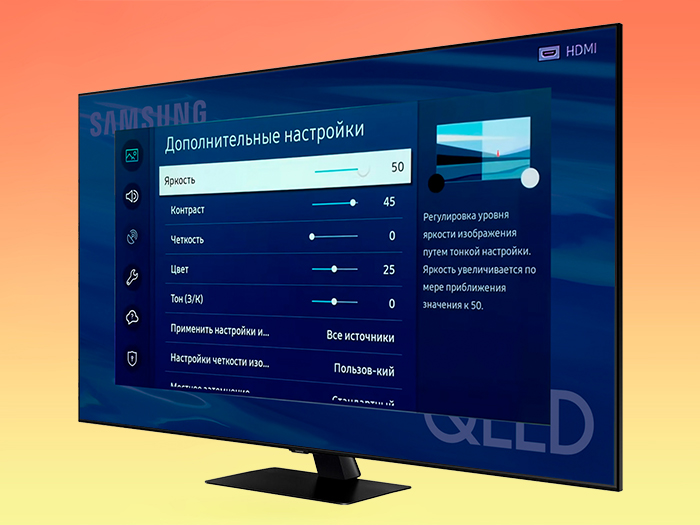






SAMSUNG UE 50 Q 80A -HDMI 2.1 –£ –†–ê–Γ–®–‰–†–ï–ù–ù–û–€ –†–ï–•–‰–€–ï –ö –ù–ï–€–Θ –ü–û–î–ö–¦–°–ß–ï–ù 4–ö –ü–¦–ï–ï–† –Γ –î–‰–Γ–ö–û–€ 4–ö –€–ê–Δ–†–‰–Π–ê –ü–û–ö–ê–½–Ϊ–£–ê–ï–Δ –ß–Δ–û –ü–û–î–ö–¦–°–ß–ï–ù –ù–ï 4–ö –ü–¦–ï–ï–† –ê –ü–¦–ï–ï–† 1080–† –ù–î–€–ê 2.1 –ü–û–ù–‰–½–‰–¦ –ü–†–‰ –†–ê–Γ–®–‰–†–ï–ù–ù–û–€ –†–ï–•–‰–€–ï 4–ö –Γ–‰–™–ù–ê–¦ –î–û 1080–† –ü–û–ß–ï–€–Θ , –ü–†–‰ –û–Δ–ö–¦–°–ß–ï–ù–‰–‰ –†–ê–Γ–®–‰–†–ï–ù–ù–û–™–û –Γ–‰–™–ù–ê–¦–ê –€–ê–Δ–†–‰–Π–ê –ü–û–ö–ê–½–ê–¦–ê –ß–Δ–û 4–ö –Λ–û–†–€–ê–Δ –ü–û–ö–ê–½–Ϊ–£–ê–ï–Δ –ü–†–ê–£–‰–¦–§–ù–û –ù–û –Π–£–ï–Δ–ù–û–Γ–Δ–§ –‰–½–€–ï–ù–‰–¦–ê–Γ–§ –Γ–Δ–ê–¦–û –ü–û –Ξ–Θ–•–ï , –ö–ê–ö –· –ü–û–ù–·–¦ –†–ê–Γ–®–‰–†–ï–ù–ù–Ϊ–ô –†–ï–•–‰–€ –≠–Δ–û –Θ–¦–§–Δ–†–ê –ù–î –Π–£–ï–Δ–ù–û–Γ–Δ–§ –ù–û–†–€–ê–¦–§–ù–û –ù–ê–ü–‰–Γ–ê–Δ–§ –ù–ï –€–û–™–Θ–Δ –ö–ê–ö –£ –î–†–Θ–™–‰–Ξ –Δ–£, –ü–û–¦–Θ–ß–ê–ï–Δ–Γ–· –ù–û–£–Ϊ–ô –ù–î–€–ê 2.1 –ù–ï –€–û–•–ï–Δ –†–ê–ë–û–Δ–ê–Δ–§ –Γ –Θ–¦–§–Δ–†–ê –ù–î –Π–£–ï–Δ–ù–û–Γ–Δ–§–° 4.4.4. –‰–¦–‰ 4.2.2 –½–ê –ß–Δ–û –Δ–û–™–î–ê –ü–¦–ê–Δ–‰–€ –î–ï–ù–§–™–‰ ,–ö–Δ–û –†–ê–½–ë–‰–†–ê–ï–Δ–Γ–· –Γ –≠–Δ–‰–€ –ù–ê–ü–‰–®–‰–Δ–ï ,–€–û–•–ï–Δ –ù–Θ–•–ù–û –û–ë–ù–û–£–¦–ï–ù–‰–ï ,–Δ–£ –ù–û–£–Ϊ–ô –ù–û –€–û–î–ï–¦–§ 2021 –™ –û–ë–ù–û–£–¦–ï–ù–‰–ï –Γ–Δ–û–·–¦–û 2101 –ß–ï–†–ï–½ –Γ–ê–€–Γ–Θ–ù–™ –Γ–Θ–ü–ü–û–†–Δ –ü–û–Γ–Δ–ê–£–‰–¦ –ù–û–£–û–ï –û–ë–ù–û–£–¦–ï–ù–‰–ï 2111, –û–ë–ù–û–£–¦–ï–ù–‰–ï –û–Λ–‰–Π–‰–ê–¦–§–ù–û–ï –ù–ê–ü–‰–Γ–ê–ù–û –£ –Γ–ê–€–û–€ –Δ–£ –Γ–ê–€–Γ–Θ–ù–™ ,–Δ–û–¦–§–ö–û –ù–ï –ü–û–ô–€–Θ –ü–û–ß–ï–€–Θ –ß–ï–†–ï–½ –‰–ù–Δ–ï–†–ù–ï–Δ –ù–ï –û–ë–ù–û–£–¦–·–ï–Δ–Γ–·.